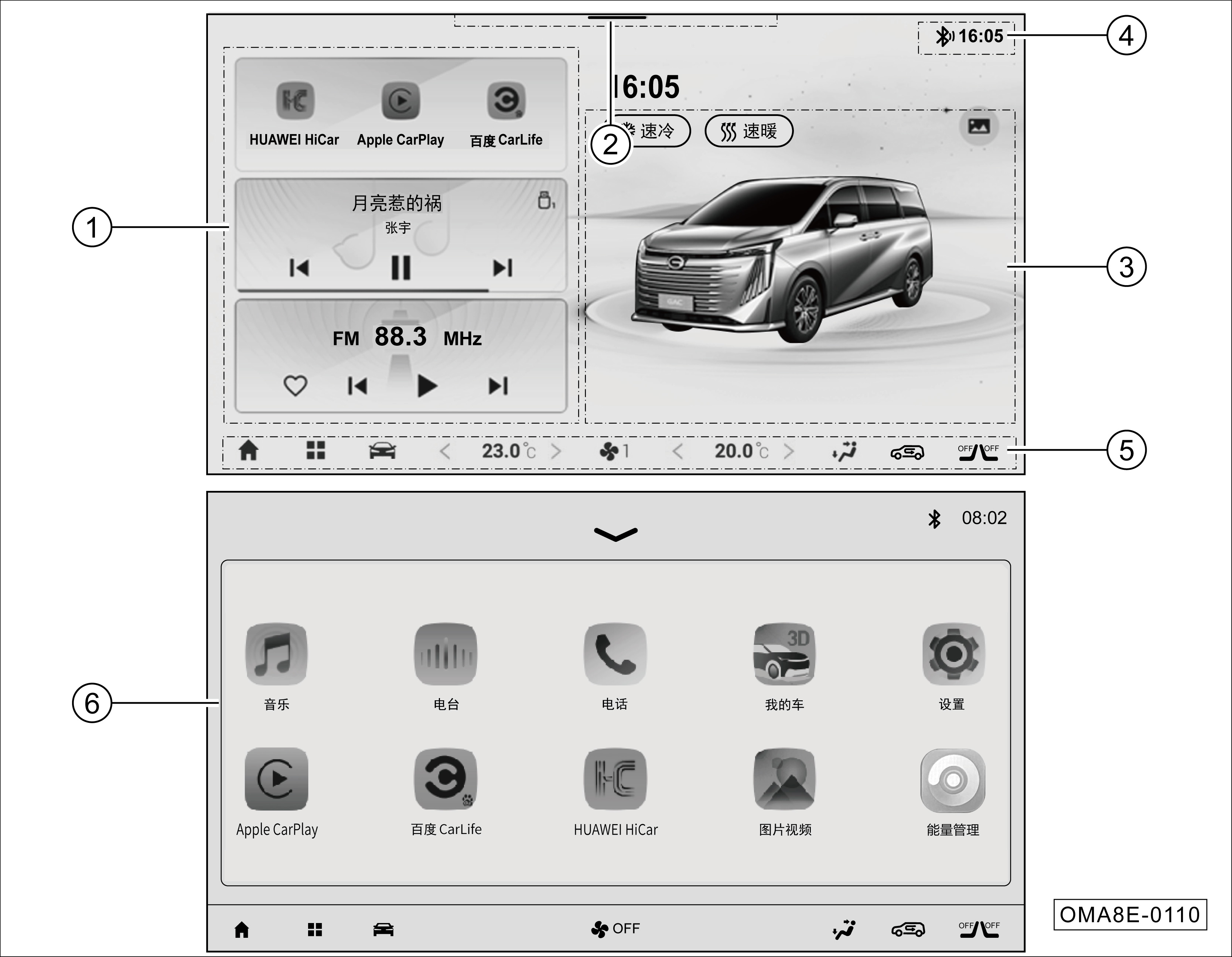
AV主界面功能区域说明:
① 智能卡片区
- 点击卡片快速进入相应功能界面。
② 下拉菜单示意区
- 下拉进入下拉菜单栏控制界面。
③ 智能场景区
智能场景区包含3D车模、空调场景(速冷、速热)。
3D车模图示仅供参考,请以实车为准。
④ 系统状态栏
- 显示“时间”、“蓝牙连接”等,点击图标可进入对应的功能界面。
⑤ 底部工具栏
-
Home键
.png) :点击返回主界面。
:点击返回主界面。
-
系统菜单键
 :点击进入应用菜单界面。
:点击进入应用菜单界面。
-
驾控面板键
 :点击进入驾控面板。
:点击进入驾控面板。
- 空调信息显示/控制栏区:显示当前空调信息,点击空调区域,进入空调设置界面。
⑥ 应用菜单界面
-
点击桌面底部工具栏的菜单键
 进入系统详细应用菜单界面。
进入系统详细应用菜单界面。
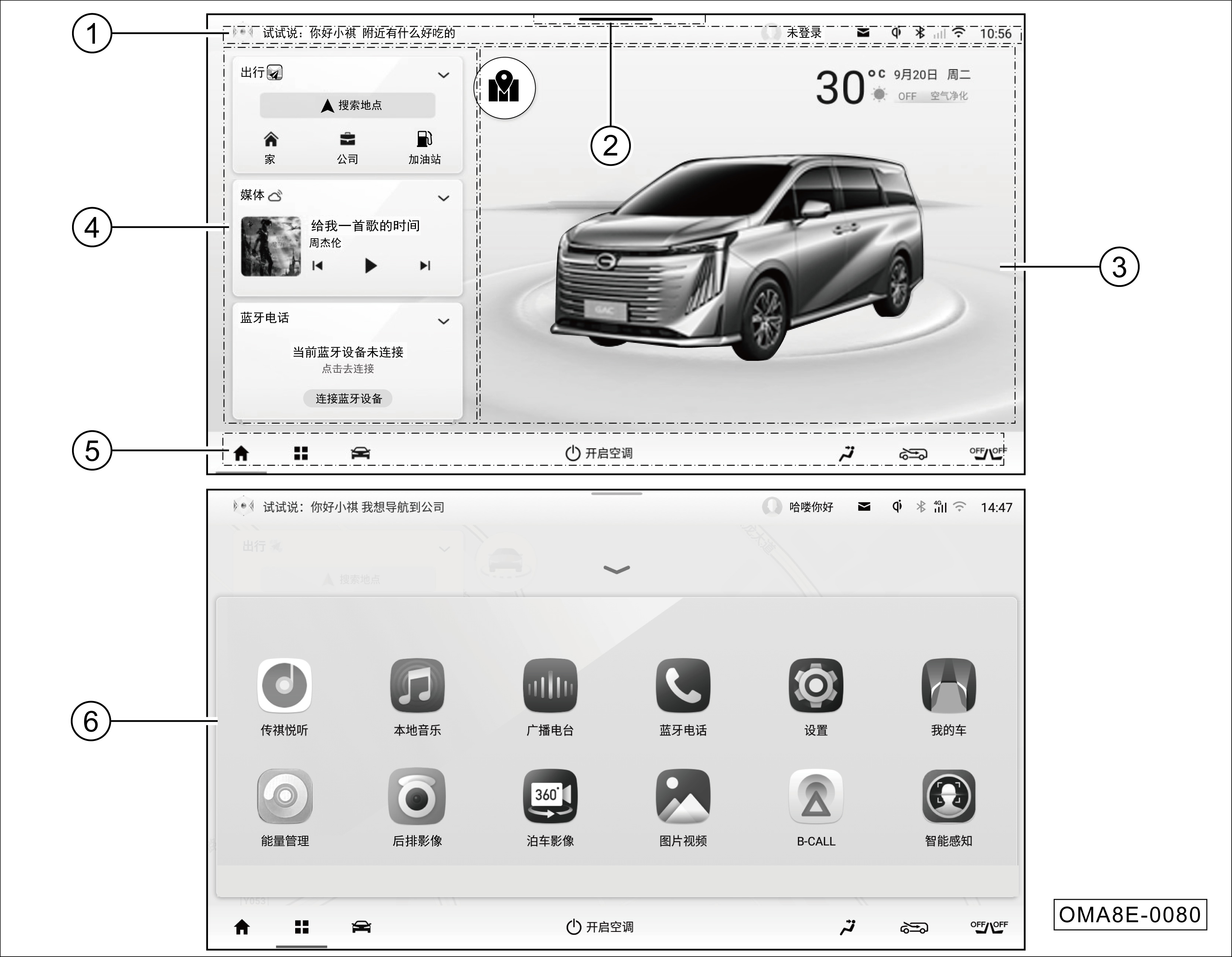
AVNT主界面功能区域说明:
① 系统状态栏
- 显示“语音、账号快捷入口、消息中心、DVR显示及入口、无线充电、连接显示及快捷入口、时间显示及格式快速调节入口”等,点击图标进入对应的功能界面。
② 下拉菜单示意区
- 向下拉进入下拉菜单栏控制界面。
③ 智能场景区
- 可在场景3D车模和场景巡航地图两种不同场景间进行切换显示。
3D车模图示仅供参考,请以实车为准。
④ 智能卡片区
- 点击卡片快速进入相应功能界面。
- 可通过自定义添加其它卡片及排序。
⑤ 底部工具栏
-
Home键
.png) :点击返回主界面。
:点击返回主界面。
-
系统菜单键
 :点击进入应用菜单界面。
:点击进入应用菜单界面。
-
驾控面板键
 :点击进入驾控面板界面。
:点击进入驾控面板界面。
-
座椅模块键
 :点击进入座椅通风加热控制界面。
:点击进入座椅通风加热控制界面。
- 空调信息显示/控制栏区:显示当前空调信息,点击左/右空调区域,进入空调设置界面。
⑥ 应用菜单界面
-
点击桌面底部工具栏的菜单键
 进入系统详细应用菜单界面。
进入系统详细应用菜单界面。
时间设置
AV主机车型
- 通过“设置→系统通用→基本设置→时间与日期”设置时间。
AVNT主机车型
- 系统会自动同步刷新GPS的时间,不需要自行设置。
下拉菜单栏
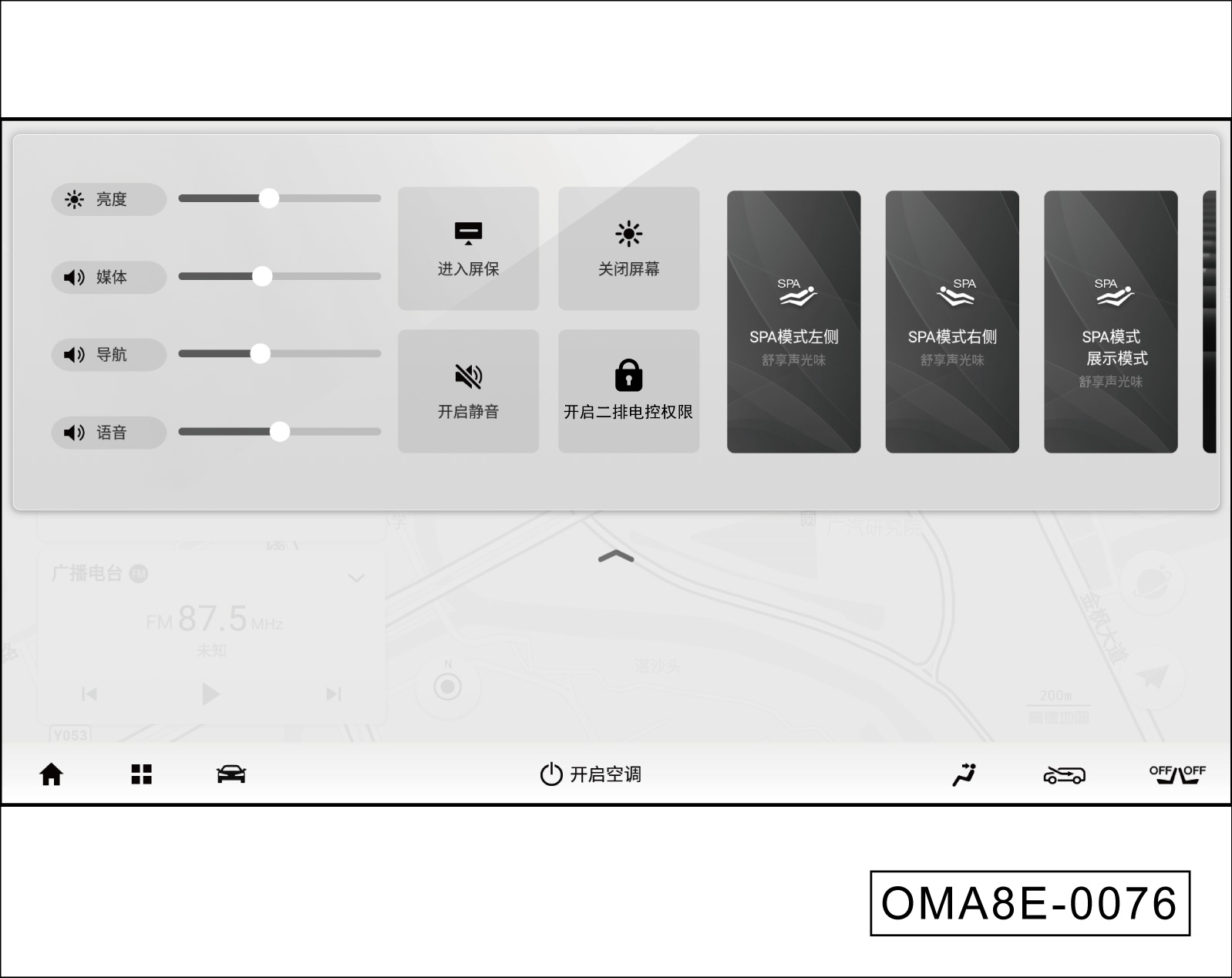
从屏幕顶部(下拉栏区域)向下滑动调出下拉菜单。可点击
 或向上滑动收起下拉菜单栏。处于下拉菜单栏界面,若无操作,一段时间后下拉栏菜单自动收起。
或向上滑动收起下拉菜单栏。处于下拉菜单栏界面,若无操作,一段时间后下拉栏菜单自动收起。
点击下拉菜单栏功能按键可开启/关闭对应功能,或进入对应的功能界面。
我的车

整车电源在“ON”挡位,点击音响系统主界面“智能场景区的3D车模”或应用菜单“我的车”进入我的车功能界面。
可对“开闭控制(天窗*、电动遮阳帘*、车窗*、后背门*、电动滑移门)”、“座舱(座椅调节*、后视镜调节、后视镜折叠*)”、“灯光效果*(氛围灯)”进行调节。
CarLife*
CarLife手机互联可实现车载系统共享手机端通话、导航、音乐等功能。
- CarLife为百度公司开发手机互联系统,仅支持安卓系统手机4.0以上版本及苹果8.0以上系统手机,支持的手机列表以百度官网最新公布为准,CarLife界面/功能会随着APP版本更新而更新,具体界面/功能请以实际使用的版本为准。
- CarLife手机互联出现异常时,建议插拔恢复,同时建议确认连接线是否良好,如有损坏建议更换新的原装连接线。
- 手机系统或操作系统(安卓/IOS)升级后,可能出现CarLife功能无法使用或部分功能无法使用等状况,属于手机系统或操作系统升级后改变了原有的交互协议或超出了CarLife支持的版本而影响CarLife手机互联功能使用。
- 由于手机系统版本的兼容性不同,带有手机互联的手机可能无法与车载系统实现正常互联,详情请咨询手机经销商。
应用获取方式
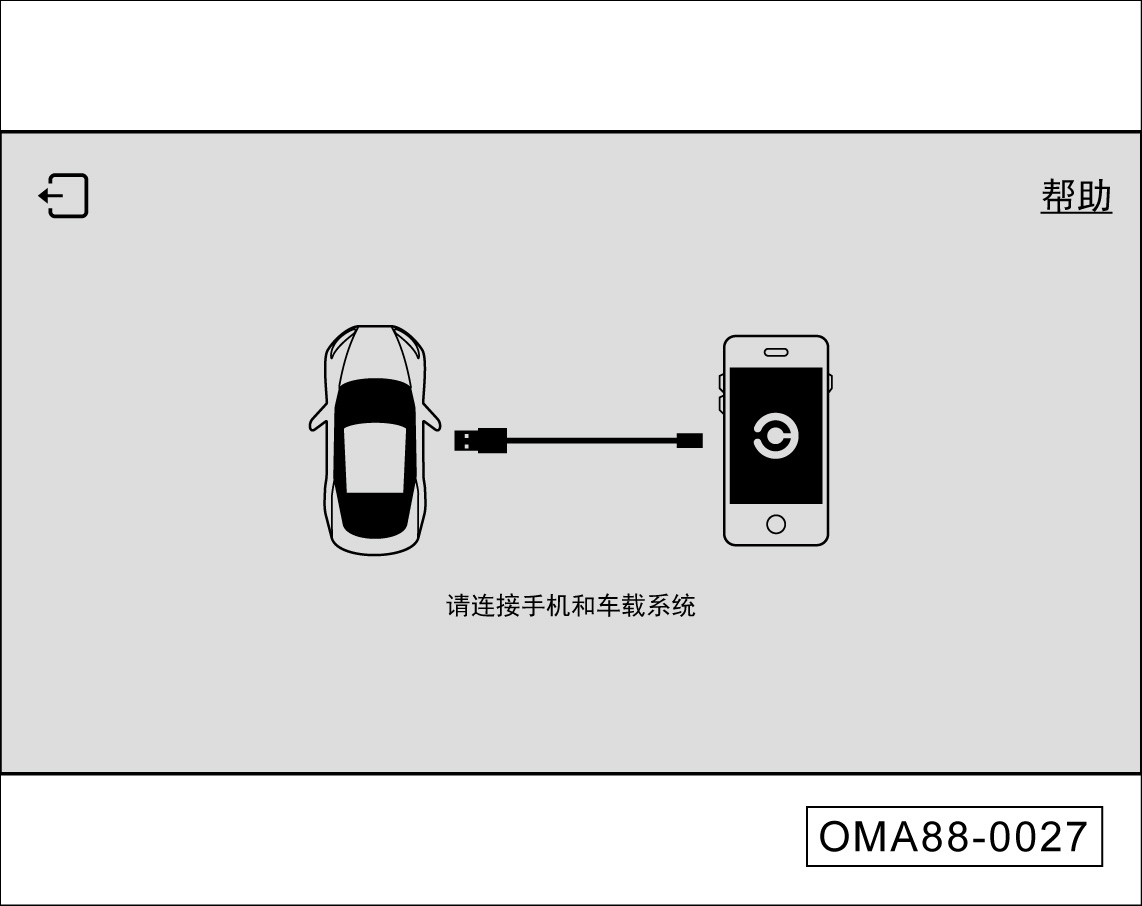
- 如手机未安装CarLife APP,通过浏览器或安卓手机应用商店搜索百度CarLife APP进行下载。通过USB数据线将手机与主机连接后,点击应用菜单界面的“百度CarLife”软按键。
- 当显示屏显示如图界面时,点击“帮助”进入连接帮助,可根据您的手机系统选择“安卓手机”、“苹果手机”的连接方法详细说明。
返回车机系统操作:
- 点击CarLife应用菜单界面“返回车机系统”图标,返回车机系统。
- 点击音响系统应用菜单界面“百度CarLife”图标,再次进入CarLife手机互联。
CarPlay*
CarPlay让你在保持专注驾驶的同时,还能使用导航、拨打电话、收发信息和欣赏音乐。
- 使用USB连接线连接手机和主机的USB连接口,连接成功后系统将自动调转到CarPlay主界面,系统界面的“Apple CarPlay”图标高亮。
- 在其他功能界面时,可以通过点击应用菜单中的“Apple CarPlay”图标进入CarPlay车载系统。
返回车机系统操作:
- 点击CarPlay应用菜单界面“GAC”图标,返回车机系统。
- 点击音响系统应用菜单界面“Apple CarPlay”图标,再次进入CarPlay手机互联。
- CarPlay支持的功能及运用以苹果公司官网公布的为准,根据2019年苹果公司公布的信息,Apple CarPlay功能支持iPhone5以上的苹果手机。
- 使用CarPlay时请确保iPhone手机设置→通用→访问限制里的 CarPlay功能是否打开,否则iPhone手机将只能做iPod使用而无法使用Apple CarPlay。
- 请使用iPhone原装数据线,否则将可能导致无法连接。
HiCar*
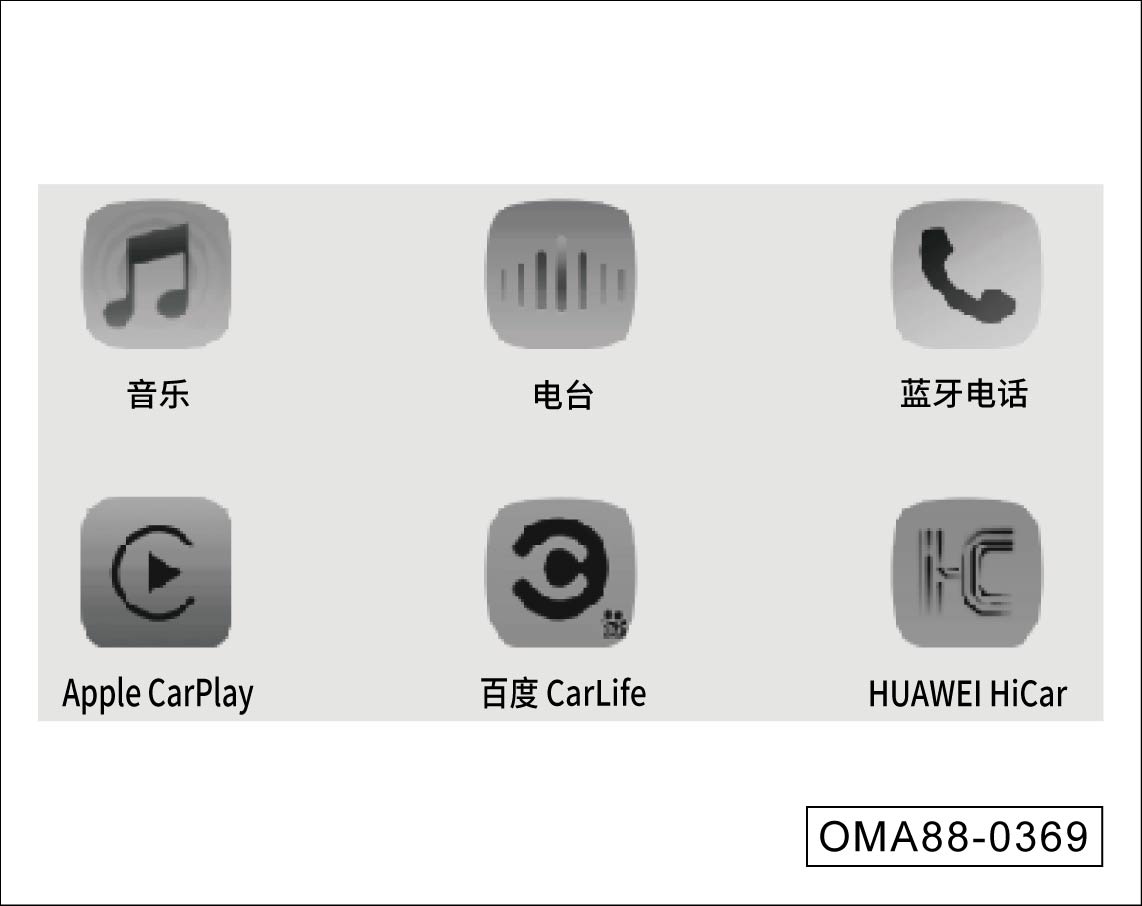
HiCar系统可以实现音响系统显示屏与华为手机共享手机端通话、导航、音乐等功能。
- 首次连接时,需在手机端输入连接码验证,后续连接无需再输入。连接码在音响系统显示屏中显示。(点击音响系统应用菜单“HUAWEI HiCar”软按键查看连接码。)
- 完成连接后,音响系统显示屏自动进入HUAWEI HiCar系统主界面。
返回车机系统操作:
- 点击HiCar应用菜单界面“GAC”图标,返回车机系统。
- 点击音响系统应用菜单界面“HUAWEI HiCar”图标,再次进入HiCar手机互联。
- 具体支持的华为手机型号以华为官网公布的支持手机型号为准。目前仅华为EMUI10.1及以上和荣耀Magic UI 3.1及以上版本的手机支持连接。
- 华为手机使用HiCar连接时,请确保手机开启蓝牙功能。
语音*(仅AVNT主机)
音响系统开启正常工作后,非免唤醒的语音指令在下达之前需要唤醒语音引擎,可通过以下方式启动语音功能:
-
短按方向盘右侧
 按键,进入语音模式。
按键,进入语音模式。
- 通过说出语音唤醒词:默认唤醒词为“你好,小祺”,另一个唤醒词可自行定义。
自定义方式如下:
- 通过“你好,小祺”唤醒语音助手,说出“给你取个名叫XXX”,则完成第二个语音唤醒词的设定。
- 可通过“设置→智能助理→起个昵称”进行唤醒词设置。
在唤醒语音系统听到一声提示音后,才可进行语音控制操作。
语音设置*(仅AVNT主机)
进入音响系统“设置→智能助理”界面,对语音功能进行设置。